
-
UI Automator Viewer官方版
大小:15M语言:15M 类别:编程工具系统:Winall
展开

编程工具能够解决很多麻烦的问题,UI Automator Viewer官方版是其中一款编程软件,主要功能是分析文件的布局,是一个元素定位工具,UI Automator Viewer绿色版下载成功后就能进行下一步的安装操作。
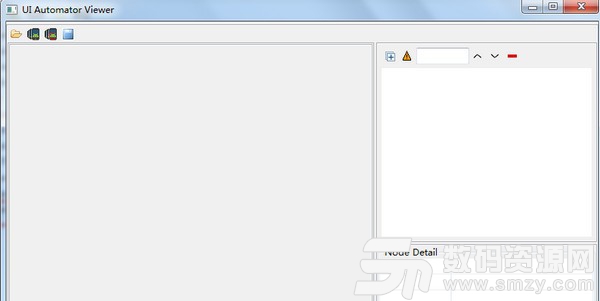
一、uiautomatorviewer介绍
uiautomatorviewer是android SDK自带的一个元素定位工具。通过截屏并分析XML布局文件的方式,为用户提供控件信息查看服务。
使用uiautomatorviewer,你可以检查一个应用的UI来查看应用的布局和组件以及相关的属性。该工具位于SDK目录下的tools\bin子目录下。
二、启动uiautomatorviewer
1、在SDK的安装目录下双击uiautomatorviewer.bat就可以启动
2、也可以使用cmd命令进行启动,cd到tools目录下,然后输入uiautomatorviewer.bat回车后启动服务。启动界面如下:
注:1、在Android Studio中可以通过Android Device Monitor 调用UI Automator Viewer。
2、点击uiautomatorviewer后会出现一个console黑窗口,使用时不要关掉。
三、uiautomatorviewer界面
界面一共有四个区域:
1)上方区域
4个按钮从左至右功能分别是:打开已经保存的布局,获取详细布局,获取简洁布局,保存布局。点击保存,将存储两个文件,一个是图片文件,一个是.uix文件(XML布局结构)
第二个按钮(Device Screenshoot uiautomator dump)和第三个按钮(Device Screenshoot with Compressed Hierarchy uiautomator dump –compressed),第二个按钮把全部布局呈现出来,第三个按钮只呈现有用的控件布局。
2)截图区(左下),显示当前手机屏幕显示的布局图片
3)布局区(右上),用XML树的形式,显示界面的控件布局
4)控件属性区(右下),当爱布局区点击某一控件时,将在这里显示控件的属性
在第一次点击Device Screenshoot按钮时,将会报错,显示如下:
解决方案:修改uiautomatorviewer.bat中最后一行代码,将“%prog_dir%”替换为platform-tools的实际目录即可。
原因:在uiautomatorviewer.bat中,需要知道SDK下子目录platform-tools的路径,即bat文件中的“%prog_dir%。
四、连接手机
cmd打开输入adb devices,确认手记已连接

加载全部内容

scratch3.0中文版47M24506人在玩scratch30中文版是一款非常不错的...
下载
scratch免激活版32M12315人在玩开发脑力从娃娃抓起,这款scratch免...
下载
Primer 51M10812人在玩一款专业用于PCR或者测序引物及杂交探针...
下载
cuda9.0官方版1G5830人在玩很多人不知道cuda90是什么,其实cu...
下载
pc logo X641.48M4703人在玩PCLogo中文版下载文件小编已经发布过...
下载
梦龙网络计划软件注册版20M4601人在玩从事计算机编程行业相关的小伙伴们一定不能...
下载
OpenGL官方版8M4284人在玩如果您需要一种用户GPU通用计算和图形学...
下载
TIA Portal v15完美版5G3848人在玩TIAPortalv15完美版是一款由西...
下载
clickteam fusion2.5中文版482M3844人在玩clickteamfusion25中文版...
下载
弱口令字典免费版10M3267人在玩弱口令字典免费版吧,它列出了多款规则的密...
下载